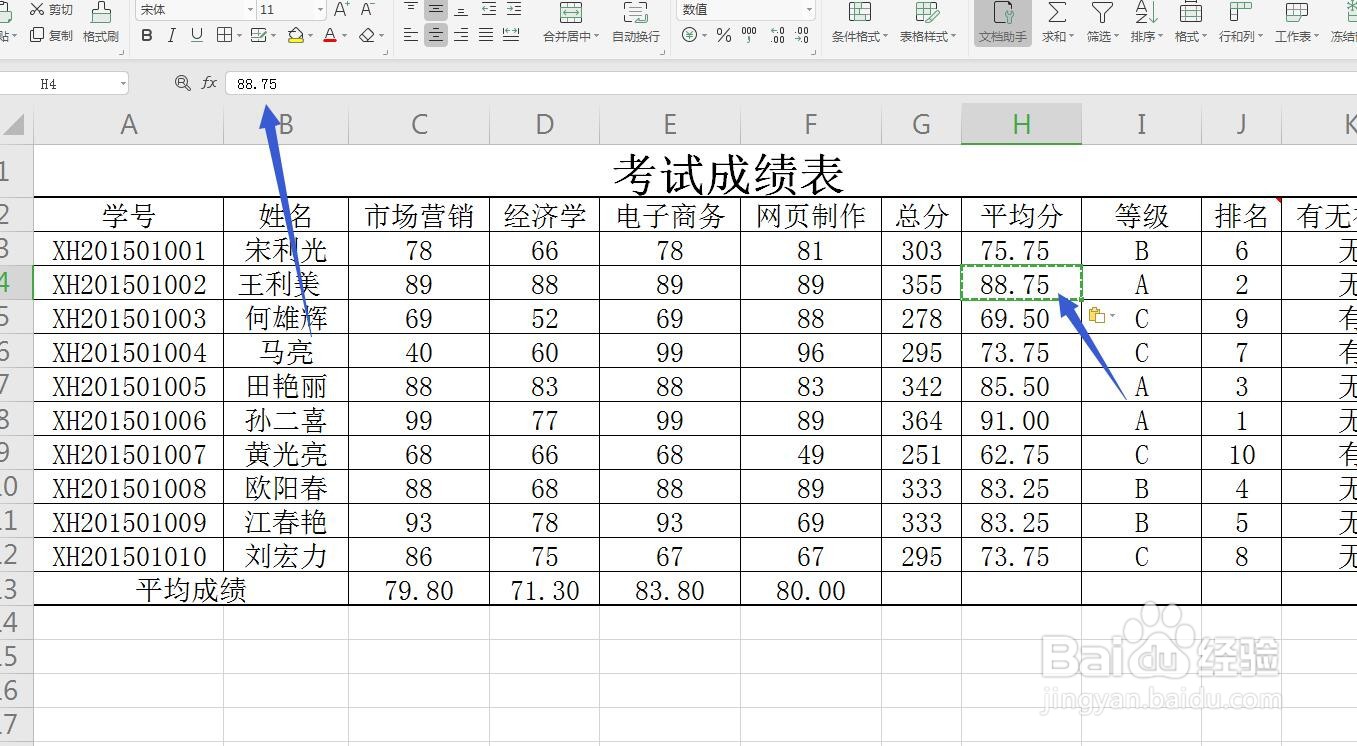1、首先启动WPS软件,打开成绩单点击新建,在上方选择表格形式即可,我们可以制作表格了,我打开一张成绩单来说明一下,
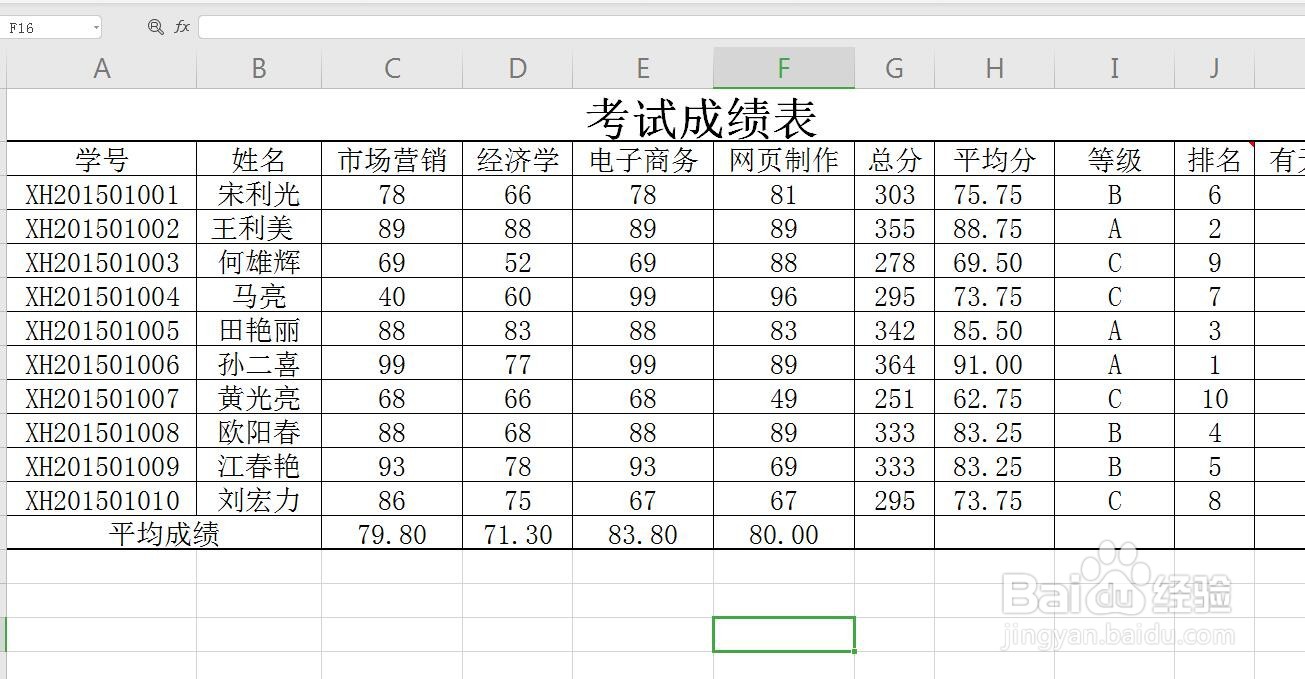
2、点击一个平均数单元格如下图的表格中,应用可各种函数公式,我点击一个平均数的单元格,可以在编辑栏中看到函数格式

3、在编辑栏中选择上方的一个编辑栏中,显示的是这个函数的公式,我们可以选定其中的范围,按F9,可以查看数值
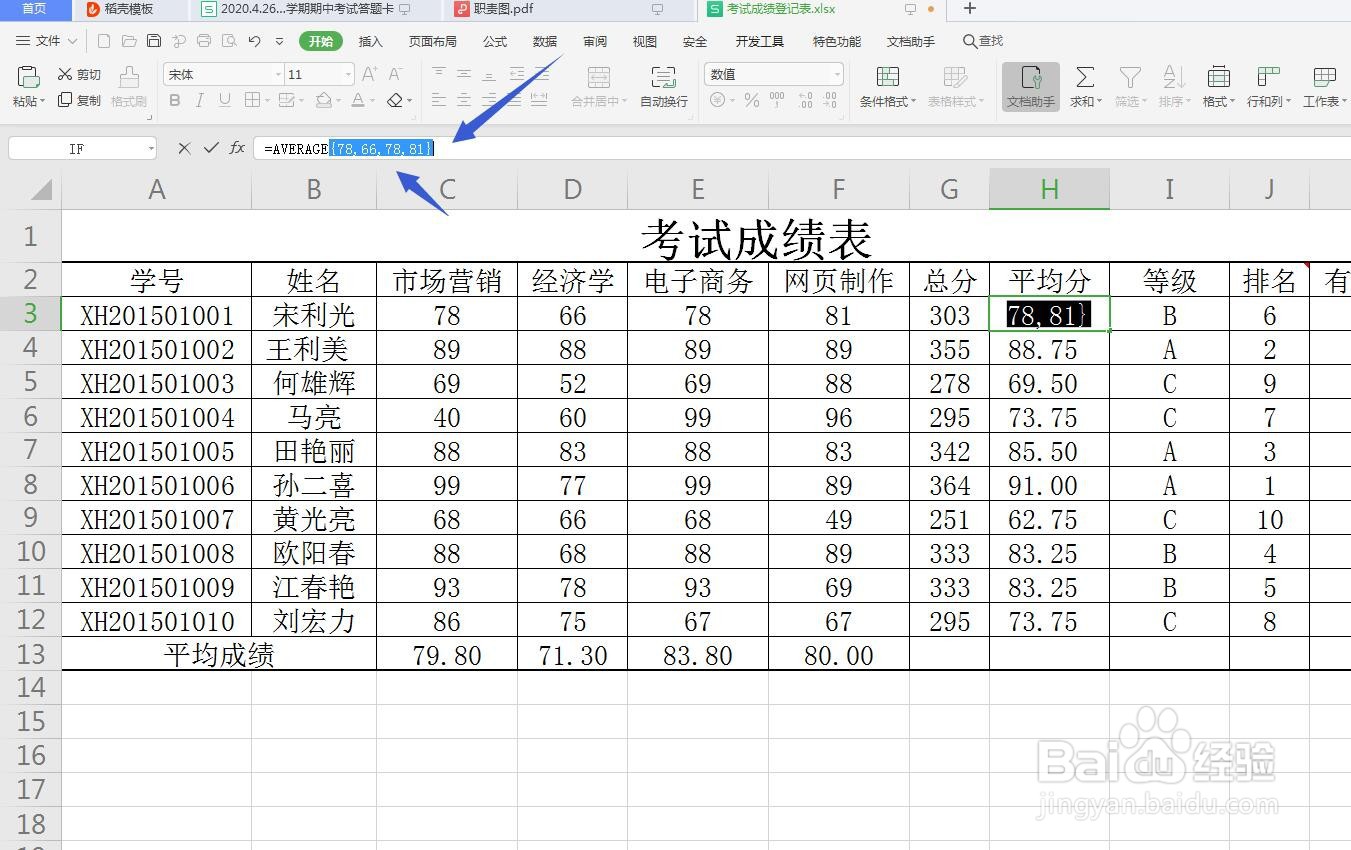
4、范围变为数值显示当我们使用F9的时候,这时候我们选定的单元格的范围都使用数值的形式变形出来,方便我们查看

5、选定全部我们查看完,需要点击ESC退出,不然就改变了函数的格式。将函数全部框选,点击F9,变为数值
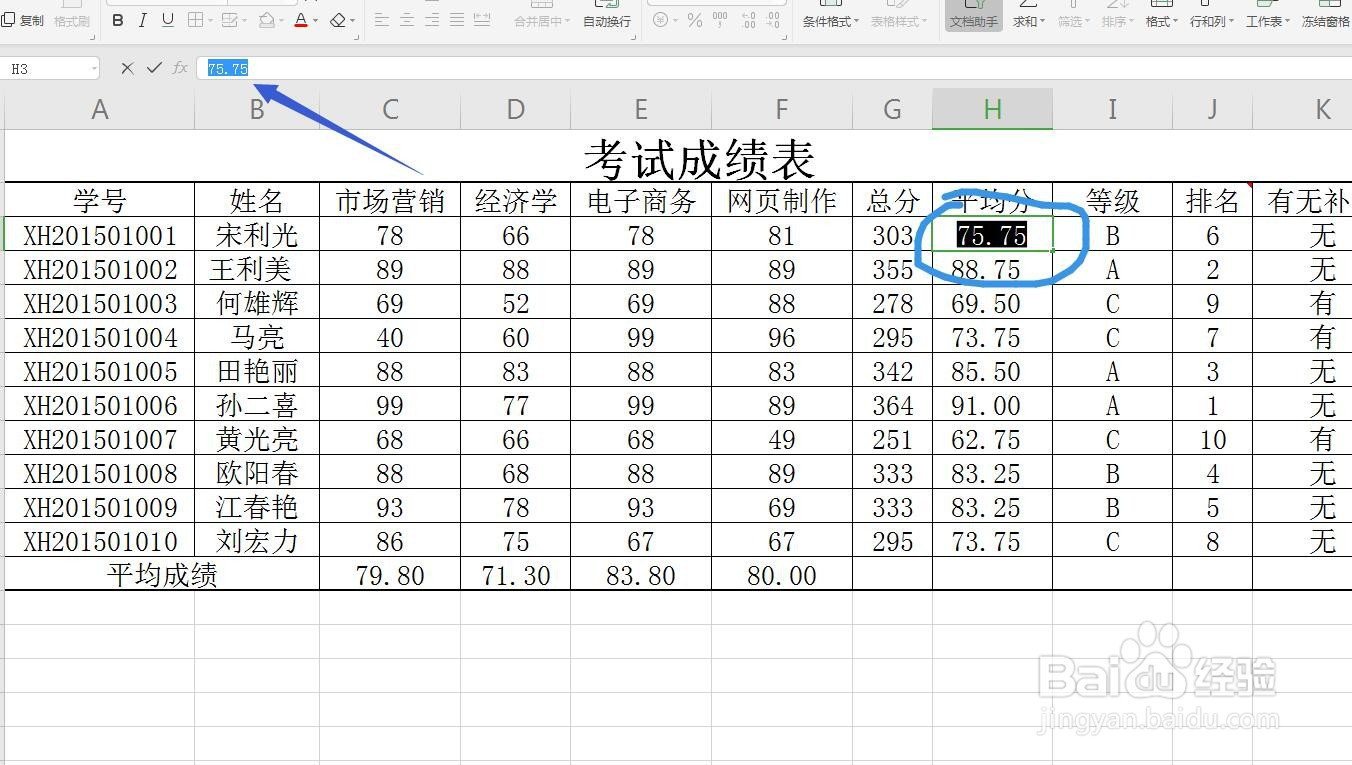
6、计算结果变为数值当我们将这个函数选择,点击F9,公式就不存在了,最后的结果变为了数值显示出来,当我们改变前面的数据,结果不变

7、复制粘贴的办法我们想要得到数值,还可以使用复制粘贴的办法,将单元格选中,复制,这时候出现蚂蚁线,粘贴选择值

8、粘贴值变为数值粘贴的时候一定要选择值这个选项,这样公式就会取消,我们得到的结果就变为了一个数值